Pengarang:
Joan Hall
Tanggal Pembuatan:
28 Februari 2021
Tanggal Pembaruan:
26 Juni 2024
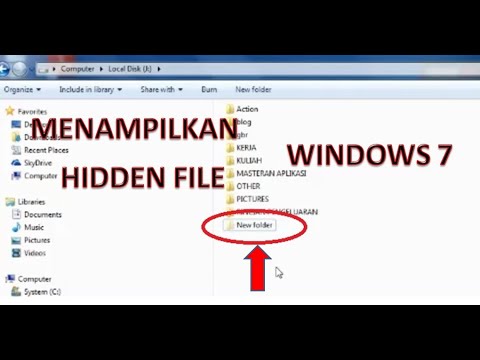
Isi
Di Windows 7, ada fungsi yang sangat nyaman yang memungkinkan Anda untuk menyembunyikan, yaitu menyembunyikan folder dan file pada disk. Jika Anda memiliki informasi pribadi atau file sistem penting yang tersimpan di komputer Anda, tentu saja, lebih baik menyembunyikannya dari tangan dan mata yang mengintip. Bagaimana jika seseorang secara tidak sengaja menghapus semua yang penting? Sebelum menyembunyikan folder, kami ingin memberi tahu Anda cara membukanya lagi nanti. Semuanya sangat sederhana di Windows 7.
Langkah
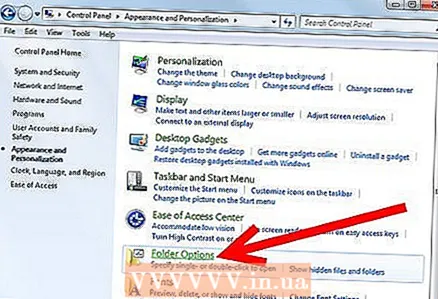 1 Buka menu Opsi Folder. Untuk melakukan ini, buka menu Mulai, Panel Kontrol, dari sana - Properti Folder.
1 Buka menu Opsi Folder. Untuk melakukan ini, buka menu Mulai, Panel Kontrol, dari sana - Properti Folder.  2 Ketika menu terbuka, klik pada tab "Lihat".
2 Ketika menu terbuka, klik pada tab "Lihat". 3 Aktifkan opsi "tampilkan file dan folder tersembunyi". Opsi ini berada di dekat item "File dan folder tersembunyi", di bagian bawah. Untuk mengaktifkan opsi, Anda harus mencentang kotak di sebelah opsi yang diinginkan (ada dua di antaranya).
3 Aktifkan opsi "tampilkan file dan folder tersembunyi". Opsi ini berada di dekat item "File dan folder tersembunyi", di bagian bawah. Untuk mengaktifkan opsi, Anda harus mencentang kotak di sebelah opsi yang diinginkan (ada dua di antaranya). 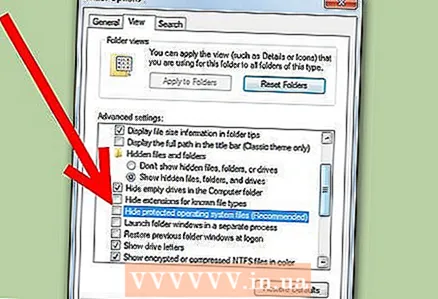 4 Nyalakan tampilan file sistem tersembunyi. Ini dapat dilakukan dari jendela yang sama, di tab "Pengaturan tambahan". Hapus centang "Sembunyikan file sistem yang dilindungi (Disarankan)".
4 Nyalakan tampilan file sistem tersembunyi. Ini dapat dilakukan dari jendela yang sama, di tab "Pengaturan tambahan". Hapus centang "Sembunyikan file sistem yang dilindungi (Disarankan)". 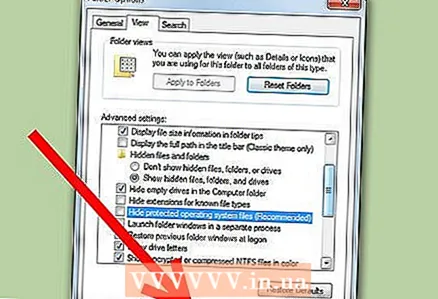 5 Klik tombol "OK" untuk menerapkan perubahan Anda.
5 Klik tombol "OK" untuk menerapkan perubahan Anda.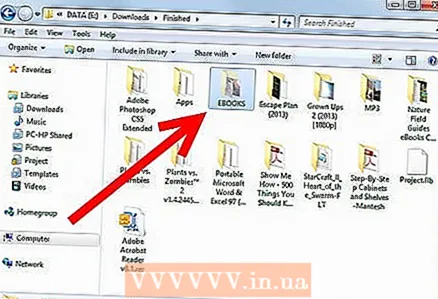 6 Temukan folder yang diinginkan pada disk. Sekarang akan terbuka untuk dilihat. Anda dapat mencari semua file dan folder di Explorer.
6 Temukan folder yang diinginkan pada disk. Sekarang akan terbuka untuk dilihat. Anda dapat mencari semua file dan folder di Explorer. - Untuk memasukkan jalur folder secara manual, buka menu Mulai, lalu klik Komputer. Di Explorer, masukkan jalur ke folder atau navigasikan melalui menu drive.
- Buka menu Start untuk menemukan folder yang Anda inginkan. Ada kotak pencarian di atas tombol Start. Masukkan bagian dari nama folder dan cari di hasil pencarian. Klik di atasnya dengan tombol kiri mouse.
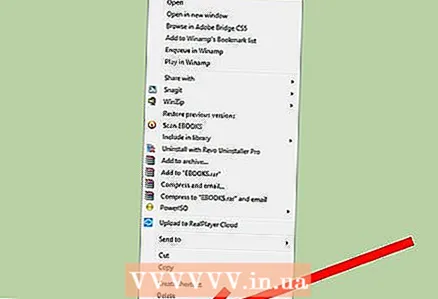 7 Buka folder "Properti". Untuk melakukan ini, klik kanan padanya. Klik tab Umum."
7 Buka folder "Properti". Untuk melakukan ini, klik kanan padanya. Klik tab Umum." 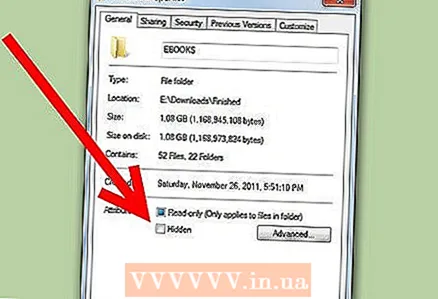 8 Hapus centang pada kotak di sebelah opsi "tersembunyi". Folder sekarang terbuka untuk dilihat publik. Untuk menyembunyikan file dan folder tersembunyi lagi, buka menu "Penampilan dan Personalisasi". Folder Anda akan tetap terbuka karena Anda menghapus centang pada kotak centang "tersembunyi" di properti folder.
8 Hapus centang pada kotak di sebelah opsi "tersembunyi". Folder sekarang terbuka untuk dilihat publik. Untuk menyembunyikan file dan folder tersembunyi lagi, buka menu "Penampilan dan Personalisasi". Folder Anda akan tetap terbuka karena Anda menghapus centang pada kotak centang "tersembunyi" di properti folder.
Tips
- Jika Anda ingin menyembunyikan informasi pribadi dari pengguna lain komputer Anda, Anda cukup menulis file ke media yang dapat dipindahkan, seperti USB flash drive. Anda selalu dapat membawa USB flash drive sehingga tidak ada yang memiliki akses ke file Anda.
Peringatan
- Jika Anda membuka file sistem tersembunyi - berhati-hatilah untuk tidak menghapus salah satunya.
Apa yang kamu butuhkan
- Komputer
- Sistem Windows 7



